Win10でhao123を完全に削除する方法 Win10でhao123のホームページを完全に削除する方法
- PHPz転載
- 2023-07-09 10:17:053362ブラウズ
Win10でhao123を完全に削除するにはどうすればよいですか?おそらく、多くの Win10 システムの友人がこの種の問題に遭遇すると思います。つまり、ブラウザを使用しているときに、ホームページが hao123 によってハイジャックされていることがわかり、ブラウザを開くたびにデフォルトで hao123 ホームページが表示されます。あまり気に入らないので、Win10 で hao123 ホームページを完全に削除するにはどうすればよいですか?以下のエディターは、Win10 で hao123 を完全に削除するプロセスを説明します。
Win10でhao123ホームページを完全に削除する方法
1. 現在のhao123ホームページを削除できない場合は、ブラウザページの右上隅にある「ツール」オプションをクリックします。

#2. クリックしてツールオプションを開き、ツールオプションの下に表示されるオプションの中から「インターネットプロトコル」を選択します。
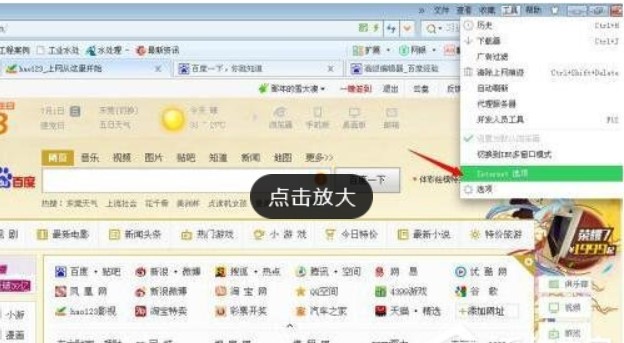
#3. [インターネット プロトコル] をクリックすると、[インターネット プロパティ設定] パネルが表示されます。このパネルで、[ホームページ] オプションを見つけて、以下の hao123 URL を選択します。設定したい他のホームページの URL に変更します。
4. ホームページを変更した後、ここがより重要なステップです。まずパネルの下にある [適用] ボタンをクリックし、次に [OK] ボタンをクリックしてパネルを閉じます。注文しないと削除されます。削除できません。
5. 上記の手順を実行した後、ブラウザを閉じてから再度開き、hao123 ホームページが完全に削除され、別のホームページに変更されたかどうかを確認する必要があります。

6. さらに、360 セキュリティ マネージャーを開いて [ウイルス対策修復] オプションをクリックすることもできます。オプション ダイアログ ボックスに入った後、[ホームページ ロック] をクリックします。ウィンドウ右下の「ライブ」では、ホームページを変更する操作も行えます。


 #
#
以上がWin10でhao123を完全に削除する方法 Win10でhao123のホームページを完全に削除する方法の詳細内容です。詳細については、PHP 中国語 Web サイトの他の関連記事を参照してください。

